win7系统强制删除文件如何操作 win7系统强制删除文件操作方法
2017-12-01 电脑常见问题
在我们操作win7系统的过程中常常会碰到过文件无法删除的情况,遇到这种问题很多用户都很苦恼,那么win7系统如何强制删除文件呢?现在小编就为大家分享关于win7系统强制删除文件的操作方法,供大家参考。
win7系统如何强制删除文件?
1、我们按下Win+R打开运行按钮,然后输入cmd,打开命令提示符。
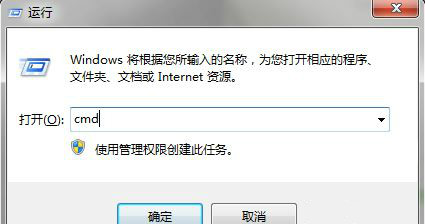
2、然后回车,打开命令提示符。在命令提示符中输入:del /?

3、根据帮助信息得到命令使用方法便是:del [参数] [路径文件夹或目的文件],也就是,如果我们要要删除c盘下面的“TimeEventNSIS.log”文件,这条命令的书写格式应该是:del C:\TimeEventNSIS.log

4、如果是强制删除则写成:del /F /S /Q C:\TimeEventNSIS.log
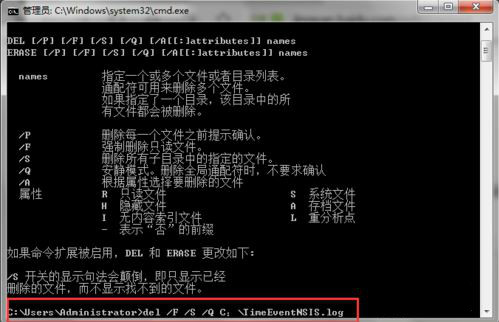
5、当然,如果是删除一个文件夹,也是可以的,命令为:del /F /S /Q C:\XXX文件夹
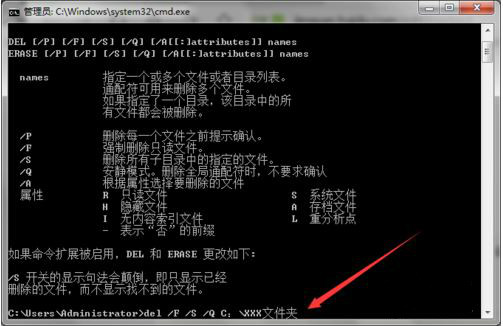
6、最后一步自然是回车啦。这里小编把测试部分留给大家。此方法一定要写对dos代码哦。但是一定要注意,不要误删哦。误删了会很难找回的。

上述操作就是win7系统强制删除文件的方法了,出现这种文件无法删除的问题一般是因为占用,也有可能是因为文件为顽固文件导致的。用户只需按照小编介绍的方法就可以强制删除了。

